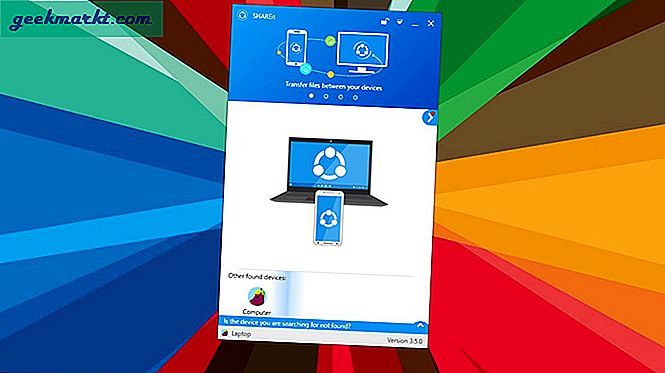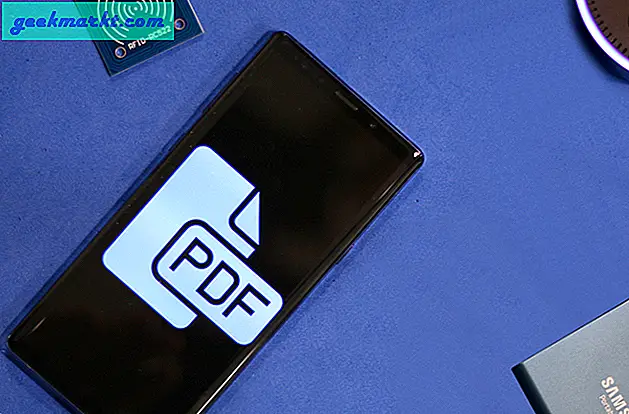Die meisten chrombasierten Browser werden im Hintergrund ausgeführt, auch wenn der Browser geschlossen oder minimiert ist. Normalerweise ist dies hilfreich, um Benachrichtigungen anzuzeigen, die Downloads aktiv zu halten oder manchmal Erweiterungen zu verwenden. Meistens kann dies jedoch Ihren Computer verlangsamen und den Akku Ihres Laptops aufbrauchen. So verhindern Sie, dass alle Webbrowser im Hintergrund ausgeführt werden.
Bevor wir anfangen
Stellen Sie sicher, dass Sie nach suchenErweiterungen und Web-Apps Dies funktioniert möglicherweise nicht mehr, wenn wir die Hintergrundnutzung deaktivieren. Zum Beispiel verwende ich eine Erweiterung namens „Chrometana“. Diese Erweiterung leitet die Websuche im Startmenü von Bing zu Google weiter. Da die Erweiterung die Abfragen im Startmenü aktiv überwacht, ist die Browserinstanz auch dann aktiv, wenn der Browser geschlossen ist.
Wenn Sie ähnliche Erweiterungen verwenden, bei denen der Browser wach bleiben muss, damit sie funktionieren, ist es keine gute Idee, fortzufahren. Wenn Sie jedoch keine solche Abhängigkeit haben, gehen Sie wie folgt vor.
Verhindern Sie, dass Edge im Hintergrund ausgeführt wird
Um zu verhindern, dass Edge im Hintergrund ausgeführt wird, suchen Sie nach demKantensymbol in der Taskleiste oder in der unteren Symbolleiste. Klicken Sie mit der rechten Maustaste auf das Edge-Symbol, und im Kontextmenü wird die Erweiterung oder der Name der Chrome-App angezeigt. In meinem Fall sehen Sie im Hintergrund die Erweiterung „Chrometana - Bing Somewhere Better umleiten“.
Deaktivieren Sie im Kontextmenü das Kontrollkästchen „Lassen Sie Microsoft Edge im Hintergrund laufen”, Um die Ausführung von Edge im Hintergrund zu deaktivieren.
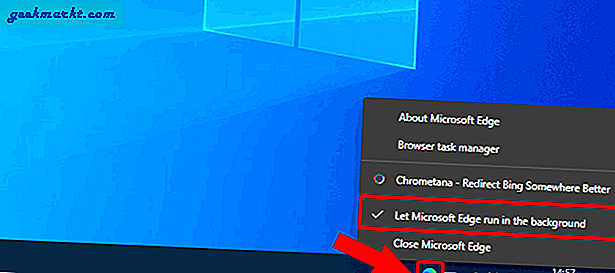
Wenn Sie die Benachrichtigung nicht in der Taskleiste finden können, weil Sie den Browser bereits verlassen haben, machen Sie sich keine Sorgen. Es geht auch anders. Gehen Sie zum Edge-Browser und geben Sie „Kante: // Einstellungen”In der Edge Omnibox.
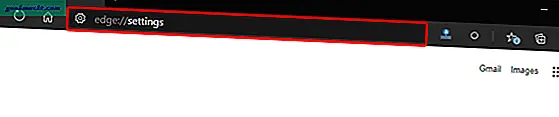
Auf der die Einstellungen Seite, klicken Sie auf die System Tab.
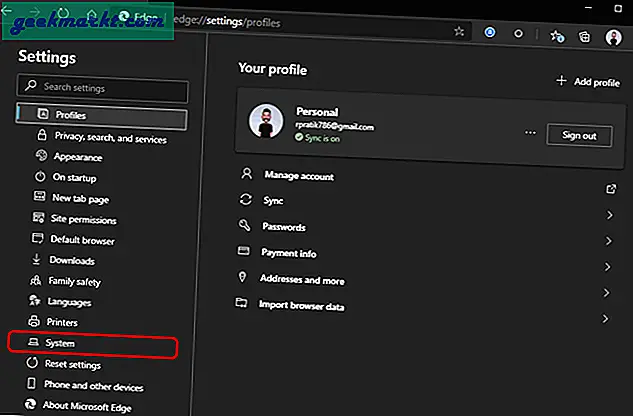
Deaktivieren Sie auf der Registerkarte "System" die Option "Hintergrund-Apps weiter ausführen, wenn Microsoft Edge geschlossen ist".
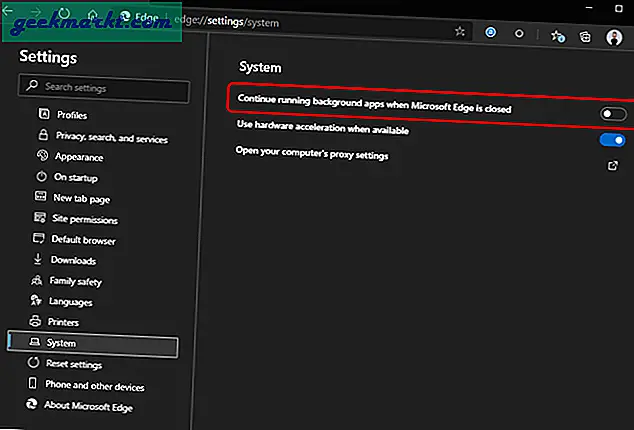
Anschließend führt Edge keine Web-App oder -Erweiterung im Hintergrund aus. Wenn Sie jedoch eine Erweiterung oder App installieren, die im Hintergrund ausgeführt werden muss, wird die Option "Hintergrundanwendungen weiterhin ausführen, wenn Microsoft Edge geschlossen ist" wieder aktiviert.
Andere Browser
Google Chrome und andere Chromium-Browser wie Brave, Vivaldi usw. haben einen ähnlichen Prozess wie Edge. Wenn Sie Mozilla Firefox oder Opera verwenden, gibt es keine Möglichkeit, die Hintergrundnutzung zu beenden. Tatsächlich unterstützen Mozilla Firefox und Opera keine Webanwendungen und werden nicht vollständig im Hintergrund ausgeführt.
Schlussworte
Auf diese Weise können Sie Browser im Hintergrund unter Windows 10 deaktivieren. Weitere Probleme oder Fragen erhalten Sie in den Kommentaren unten.
Lesen Sie auch:So sichern Sie den Google Chrome Browser